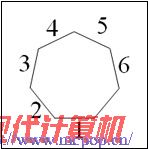
小提示:本例涉及到直线与直线的组合及摆位,下述三个小技巧定会使对位更加精确:①在“绘图→绘制网格→对齐”下将对齐方式设为“对象与其它对象对齐”。②将显示比例设得更大。③先选中一直线,按住Shift键的同时选中另一直线,此时,两直线能被同时选中,观察两直线的控制点是否重合。
四、添加标注
先按画垂线的类似方法画出角。
然后分别插入艺术字42和0,注意在输入“0”时先将字体调小,再将两艺术字旋转一定的角度后组合在一起(图2)。
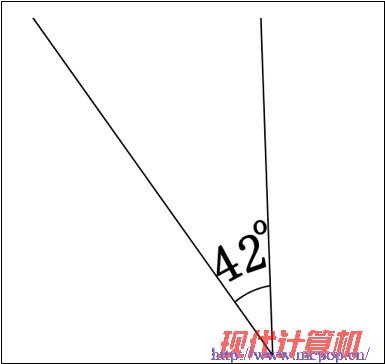
小提示:添加标注的方法很多,如用文本框、公式编辑器,但这两种方法都不能随其它图形一起旋转。而且,前者难于调整图形对象间的叠放次序,不能随其它对象一起进行缩放;如果仅用作水平标注,公式编辑器倒是一个不错的选择,它能与其它对象一起缩放,且支持透明,用不着调整叠放层次。
五、画轨道
先画一段弧形和一条直线,将其组合起来,形成轨道的实线部分。
再将轨道的实线部分复制一份出来,并在其中右击,从弹出菜单中选择“设置对象格式→线条与颜色”选项卡,单击“线条颜色”后的小三角形,选择“带图案的线条”,在其下选择“浅色上对角线”,再在“粗细”下根据需要选择磅数(图3),确定后返回。

最后把它们摆放到恰当的位置,再将图形组合起来即可(图4)。
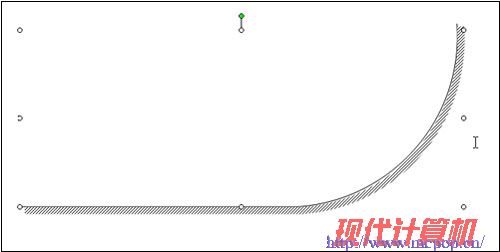
小提示:在调节时注意利用稍拖动控制柄调节大小,以使下面的线条与上面的实线更好的结合。
| Word教程网 | Excel教程网 | Dreamweaver教程网 | Fireworks教程网 | PPT教程网 | FLASH教程网 | PS教程网 |
| HTML教程网 | DIV CSS教程网 | FLASH AS教程网 | ACCESS教程网 | SQL SERVER教程网 | C语言教程网 | JAVASCRIPT教程网 |
| ASP教程网 | ASP.NET教程网 | CorelDraw教程网 |
 QQ:2693987339(点击联系)购买教程光盘
QQ:2693987339(点击联系)购买教程光盘